
Diese dienen einer einfacheren Eingabe der Reisen und haben ein übersichtlicheres Layout.
Alle Reisen, die über die neuen Masken erfasst werden, können auch über die bisherigen Menüpunkte mit den bestehenden Masken z.B. Abrechnung/Reisekosten abrechnen abgefragt und bearbeitet werden.
Über das Icon „Farbauswahl“ können Sie nicht nur die Farbe für die Pflichtfelder, sondern auch das Farbschema für die neuen Masken festgelegt werden. (Default=Blau wie in den folgenden Beispielen dargestellt).
Reisen, die in dieser Maske erfasst werden, sind nicht freigegeben und müssen immer von einem Systemverantwortlichen wie bisher in der Maske Abrechnung/Reisekosten abrechnen oder Abrechnung/Gesamtfreigabe freigegeben werden!
Dies gilt auch, wenn Reisen in der Maske Reisen/Reisen abrechnen von einem Systemverantwortlichen erfasst werden.
Wurde eine Reise bereits freigegeben, kann sie in dieser Maske nicht mehr geändert werden.
(Auch nicht von einem Systemverantwortlichen.)
Ist es tatsächlich notwendig, eine freigegebene Reise im Nachhinein zu ändern, führen Sie dies in der bestehenden Maske Abrechnung/Reisekosten abrechnen durch.
Für die Masken Reisen/Reisen beantragen, Reisen/Reisen erfassen, Reisen/Reisen abrechnen ist die Feldberechtigung im Berechtigungsmodul aktiviert, damit Sie nötigenfalls bestimmte Felder für bestimmte Benutzer ausblenden können.
Im Vergleich zur derzeitigen Maske Abrechnung/Reisekosten abrechnen, werden in der neuen Maske weniger Felder angezeigt.
Nicht vorhandene Felder sind z.B. Fibukonten, Abrechnungs- und Verbuchungsmonat, Auszahlungsdatum, Verknüpfung zu abgeleiteten Reisen und viele weitere Felder.
Nach dem Öffnen der Maske werden nur die Bereiche „Funktionsleiste“, „Reisedaten“, „letzte Reisen“ und die Detailbuttons angezeigt.
Nach Auswahl eines Reisenden und eines Reisetyps werden die Detail-Buttons (Auslandsaufenthalt, Kilometergeld, …) aktualisiert und der erste Detailbereich (z.B. Auslandsaufenthalt) wird angezeigt.
Die Buttons werden nach folgender Regel beschriftet: Verben und Adjektive werden immer kleingeschrieben, sofern sie nicht an der ersten Stelle stehen. (Ausnahme: Speichern/Berechnen)

Durch Drücken dieses Buttons erstellen Sie eine neue Reise. Sofern bereits Vorlagen definiert wurden, erscheint ein neues
Fenster, in dem Sie eine Vorlage als Basis für die neue Reise auswählen. Diese Auswahlliste enthält in der ersten Zeile den Eintrag „neue leere Reise“, damit Sie auch eine komplett neue leere Reise erstellen können. Wenn Sie eine Vorlage als Basis für eine neue Reise wählen, geben Sie ein „Startdatum“ der neuen Reise an. Nach Auswahl einer Zeile wird die neue Reise im Bereich „Reisedaten“ mit einer neuen Reisenummer angezeigt. Solange eine neue Reise erfasst/bearbeitet wird, ist der Button mit einer Farbe hinterlegt.
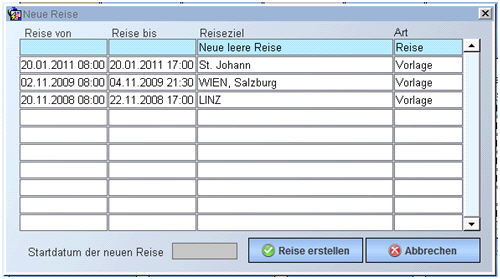
Das Startdatum geben Sie nur bei Auswahl einer Vorlage ein. In diesem Fall hat das Feld die Farbe eines Pflichtfeldes. Ansonsten hat das Feld die Farbe „grau“.
Bei Verwendung des Moduls Workflow:
Wurden Reisen in der Maske Reisen/Reisen beantragen beantragt und genehmigt, werden diese ebenfalls in der Auswahlliste vor den Vorlagen zur Auswahl angezeigt, damit Sie diese in eine neue Reise kopieren können. Vorerst kann noch nicht definiert werden, dass bestimmte Benutzer die Zeile „neue leere Reise“ nicht auswählen können. Jeder Benutzer, der z.B. den Menüpunkt Reisen/Reisen erfassen öffnen darf, um Reisen zu erfassen, kann dort auch eine ganz neue leere Reise erstellen.
Speichert und berechnet die aktuelle Reise. Das Ergebnis der Berechnung wird im Feld „Betrag“ im Bereich Reisedaten und auf den Detailbuttons (z.B. Sonstige Belege) angezeigt.
Durch Drücken dieses Buttons starten Sie den derzeitigen Reisekostenabrechnungsausdruck am Bildschirm.
Bei Verwendung des Moduls Workflow:
Dieser Button ist nur in den Menüpunkten Reisen/Reise beantragen und Reisen/Reise erfassen aktiv.
Mit diesem Button leiten Sie die Reise an einen Genehmiger zur Genehmigung weiter. Den Genehmiger wählen Sie weiterhin aus, dieser wird nicht automatisch vorgeschlagen. Ist die aktuell gewählte Reise bereits beantragt aber noch nicht genehmigt, wird auf dem Button der Text „Antrag zurückziehen“ angezeigt. Ist die Reise bereits genehmigt, ist der Button nicht aktiv.
Folgendes Fenster erscheint, nachdem Sie den Button „Reise beantragen“ gedrückt haben:
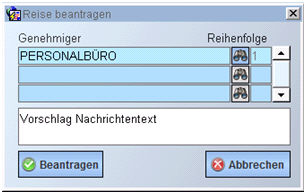
Zeigt das Fenster „Reisen suchen“ an, welches weiter unten beschrieben ist.
Löscht die aktuell gewählte Reise, die im Bereich „Reisedaten“ angezeigt wird.
Durch Drücken dieses Buttons erscheint die Liste der Vorlagen. Es können bestehende Vorlagen bearbeitet oder
gelöscht werden. Neue leere Vorlagen können erstellt werden, indem man auf den Button „Neue Vorlage erstellen“ klickt.
Es kann auch die aktuell im Bereich „Reisedaten“ angezeigte Reise als Vorlage gespeichert werden.
Solange eine Vorlage bearbeitet/erstellt wird, wird der Button „Vorlagen verwalten“ mit einer Farbe hinterlegt dargestellt.
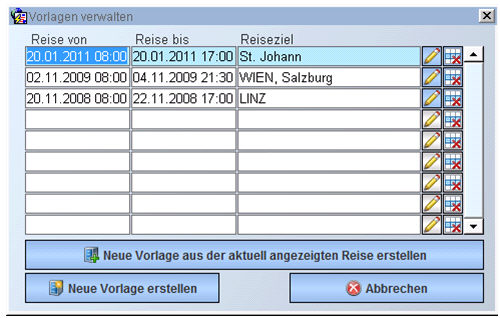
Mit diesem Button kann eine Analyseliste gestartet werden
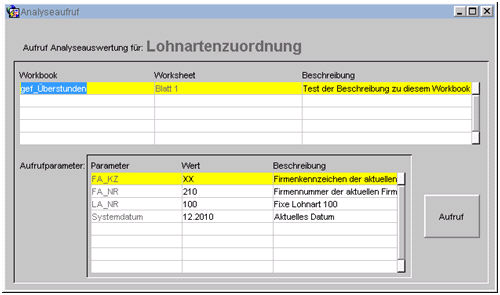
Mit diesem Button rufen Sie die Onlinehilfe auf.
Mit diesem Button schließen Sie die aktuelle Maske.
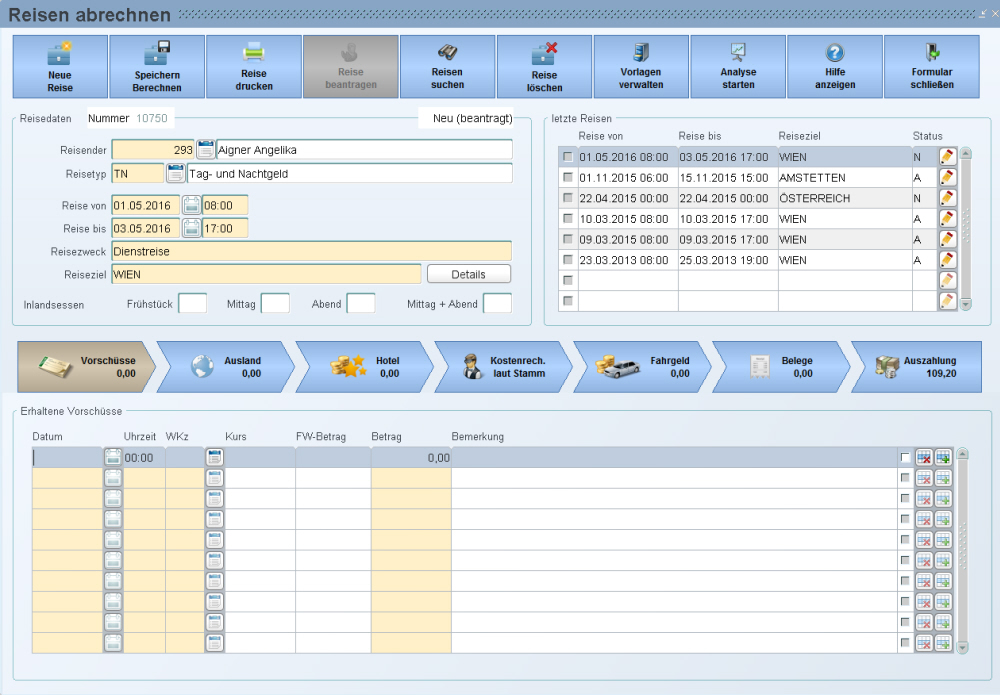
Hier sehen Sie die Reisenummer der aktuell gewählten Reise. Nach dem Öffnen der Maske ist dieses Feld leer, obwohl der Button „Neue Reise“ mit einer Farbe hinterlegt ist.
Hier sehen Sie den Status der Reise angezeigt.
Wird der Workflow nicht verwendet, sind folgende Status möglich:
Neu (beantragt bei einem Systemverwalter)
Genehmigt (Wenn der Systemverwalter die Reise freigegeben hat)
Abgeschlossen (Wenn die Reise abgerechnet und/oder ausbezahlt wurde)
Mögliche Status bei Verwendung des Workflows sind:
Neu (noch nicht beantragt)
Beantragt
Genehmigt
Abgelehnt
Nicht angetreten (Nur bei genehmigtem Antrag)
Abgeschlossen (Abgerechnet und/oder Ausbezahlt)
![]() Der Status „Abgeschlossen“ wird in der Maske Reisen/Reisen erfassen aus der Maske Reisen/Reisen abrechnen geholt.
Der Status „Abgeschlossen“ wird in der Maske Reisen/Reisen erfassen aus der Maske Reisen/Reisen abrechnen geholt.
Wird bei einer „Abgeschlossenen“ Reise unter dem Menüpunkt Abrechnung/Reisekosten abrechnen etwas geändert (z.B. ein Beleg wird nacherfasst) bleibt der Status der Reise trotzdem weiterhin auf dem Status „Abgeschlossen“.
Hier können Sie die Dienstnehmernummer des Reisenden auswählen. Es können nur Reisen für den hier eingetragenen Dienstnehmer erfasst/bearbeitet werden. Der Bereich „letzte Reisen“ wird nur automatisch neu abgefragt, sobald ein neuer Reisender ausgewählt oder eingegeben wird. Das Feld „Reisender“ wird automatisch gefüllt, wenn der Benutzer,
der die Maske geöffnet hat, nur einem Dienstnehmer in der aktuellen Firma zugewiesen wurde. (Berechtigungsverwaltung/Datenzugriff/User/Spalte Dienstnehmer)
Beispiel: Der Benutzer MUSTERMANN ist dem Dienstnehmer AB/123/12345 zugewiesen. Hat der Benutzer die Firma AB/123 ausgewählt um dort Reisen zu erfassen, wird im Feld Reisender die Nummer 12345 vorgeschlagen. Hat der Benutzer eine andere Firma ausgewählt um Reisen zu erfassen, wird das Feld Reisender nicht gefüllt.
Hier wählen Sie den Reisetyp aus, der bestimmt, wie die Reise abgerechnet wird.
Hier erfassen Sie das Datum des Reisebeginns. Zur Auswahl des Datums steht ein Kalender zur Verfügung.
Hier erfassen Sie die Uhrzeit des Reisebeginns.
Hier erfassen Sie das Datum des Reiseendes. Zur Auswahl des Datums steht ein Kalender zur Verfügung.
Hier erfassen Sie die Uhrzeit des Reiseendes.
Hier erfassen Sie den Zweck der Reise.
Hier erfassen Sie das Reiseziel.
Mit diesem Button haben Sie die Möglichkeit mehrere Reiseorte mit Uhrzeit anzugeben.
Hier erfassen Sie die Anzahl der Tage mit bezahltem Frühstück, Mittagessen, Abendessen und Mittag und Abendessen.
Hier sehen Sie das Abdatum der erfassten Reise.
Hier sehen Sie das Bisdatum der erfassten Reise.
Hier sehen Sie das Rieseziel.
In diesem Feld sehen Sie den Status der Reise.
Mit diesen Buttons gelangen Sie in die jeweilige "Registerkarte", vgl. dazu die Maske Abrechnung/Reisekosten abrechnen.
![]() Diese Buttons können Sie pro Reisetyp (Reisekosten/Reisetyp) ein- oder ausblenden.
Diese Buttons können Sie pro Reisetyp (Reisekosten/Reisetyp) ein- oder ausblenden.
Tragen Sie in dieses Feld das Datum der Vorschussbehebung ein.
Tragen Sie in dieses Feld die Uhrzeit der Vorschussbehebung ein.
Hier geben Sie das Währungskennzeichen ein..
In diesem Feld hinterlegen Sie den Umrechnungskurs.
Hier geben Sie den Betrag der ausländischen Währung ein.
Hier geben Sie den Betrag der Vorschussbehebung ein.
In diesem Feld tragen Sie jegliche Bemerkungen bezüglich dieser Vorschusszahlung ein.
Mit dieser Checkbox definieren Sie, ob Sie diesen Vorschuss für diese Reise erhalten haben.
Mit diesem Button haben Sie die Möglichkeit, die Zeile, in der Sie sich befinden, zu löschen.
Mit diesem Button haben Sie die Möglichkeit, eine neue Zeile einzufügen.